Métodos prácticos para arreglar el sonido de Instagram
En este artículo se explican las causas y las soluciones rápidas para solucionar el problema de la falta de sonido en las historias de Instagram, tanto en los celulares como en las computadoras.
Instagram alcanzó una gran popularidad y se convirtió en una de las redes sociales más populares en los últimos años. Hay muchos influencers, blogueros y celebridades que utilizan esta plataforma para promocionar su marca y aumentar su número de seguidores. Hasta los más inexpertos disfrutan de Instagram, ya que esta plataforma ofrece filtros muy interesantes y funciones únicas, por ejemplo, los carretes de entretenimiento.
Los usuarios pueden publicar sus fotos, videos e historias para compartir con sus amigos sus actividades cotidianas y lo que les gusta o no. Sin embargo, algunas veces, las personas se quejan del sonido de Instagram, pues no pueden escucharlo. En este artículo vamos a mostrar las soluciones para arreglar este problema con un método sencillo.
Parte 1: Arreglar el sonido de Instagram en tu Android o iPhone (5 formas rápidas)
A continuación, explicaremos cinco soluciones sencillas para arreglar el sonido de Instagram que no funciona, tanto para los usuarios de Android como de iPhone. Los métodos son los siguientes:
Método 1: Comprobar si el video no tiene sonido
Con frecuencia, cuando visualizamos un video, al principio no podemos escuchar el sonido de Instagram. Para activar su sonido, puedes tocar en la esquina inferior derecha en el icono de sonido. En caso de que el video tenga sonido inicialmente, se podrá escuchar, pero si el video no tiene sonido, la aplicación te mostrará un mensaje del tipo "Este video no tiene sonido." Esto quiere decir que el video que estás viendo no tiene sonido originalmente o simplemente está restringido por quien lo publicó.

Método 2: Forzar el cierre de Instagram
Algunas veces, cuando forzamos el cierre de una aplicación, se eliminan muchos errores que estaban afectando su funcionamiento. Con este método, te enseñaremos maneras sencillas de forzar el cierre de Instagram cuando te encuentres con un error donde no funciona el sonido.
¿Cómo forzar el cierre de Instagram en Android?
Para forzar el cierre de Instagram en dispositivos Android, sigue atentamente las siguientes instrucciones:
Paso 1: Ve a los "Ajustes" de tu celular y selecciona "Aplicaciones y notificaciones" para abrir un menú. En la lista de aplicaciones, selecciona "Instagram" para abrir la información de la aplicación.
Paso 2: Después, podrás ver la opción de "Forzar detención" debajo del icono de Instagram; sólo tienes que pulsar sobre ella para continuar. Vuelve a abrir Instagram y verifica si el sonido de Instagram funciona o no.
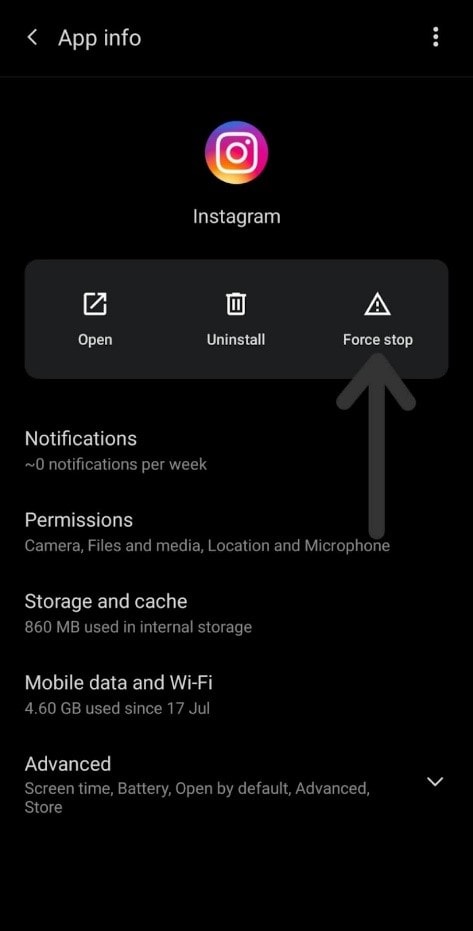
¿Cómo forzar el cierre de Instagram en iPhone?
Para forzar el cierre de Instagram en un iPhone, hay que seguir estos pasos. Para empezar, desplázate un poco hacia arriba desde la página de inicio de tu iPhone. Espera un momento y podrás ver todas las aplicaciones que se están ejecutando en segundo plano en tu celular. Desde las aplicaciones mostradas, selecciona Instagram y arrástrala hacia arriba para forzar el cierre. Pasados unos segundos, vuelve a abrir Instagram para comprobar si el error ha desaparecido o no.
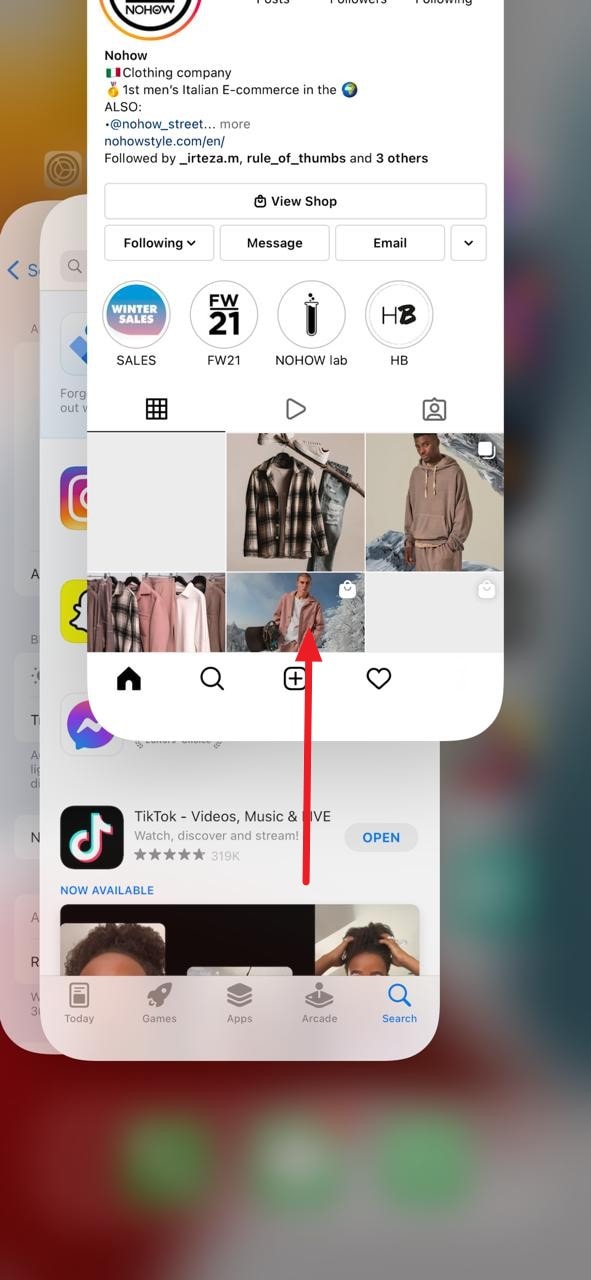
Método 3: Desinstalar y volver a instalar la aplicación
En caso de que hayas probado varias formas y ninguna de ellas funcione, entonces intenta eliminar la aplicación y volver a instalarla. De esta manera, se eliminará cualquier tipo de error en la aplicación.
Reinstalar Instagram en Android
Si quieres desinstalar Instagram en tu Android, simplemente pulsa prolongadamente sobre el icono de Instagram. Espera unos segundos y aparecerá la opción de "Desinstalar". Seleccionala para que se desinstale la aplicación. Después, ve a la Play Store y reinstala Instagram en tu celular Android. Luego abre la aplicación y comprueba si el sonido de Instagram funciona o no.
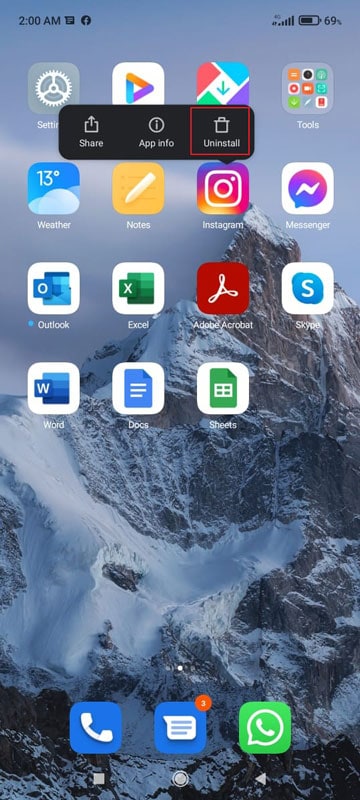
Reinstalar Instagram en el iPhone
Para eliminar la aplicación en iPhone, hay que seguir los siguientes pasos:
Paso 1:Para desinstalar Instagram, pulsa de forma prolongada la pantalla de tu celular hasta que todos los iconos de las aplicaciones comiencen a temblar. Aparecerá un signo de "Menos" en el icono de Instagram. Púlsalo y confirma la eliminación con la opción "Eliminar aplicación". Después de esto, Instagram se desinstalará de tu celular de forma automática.
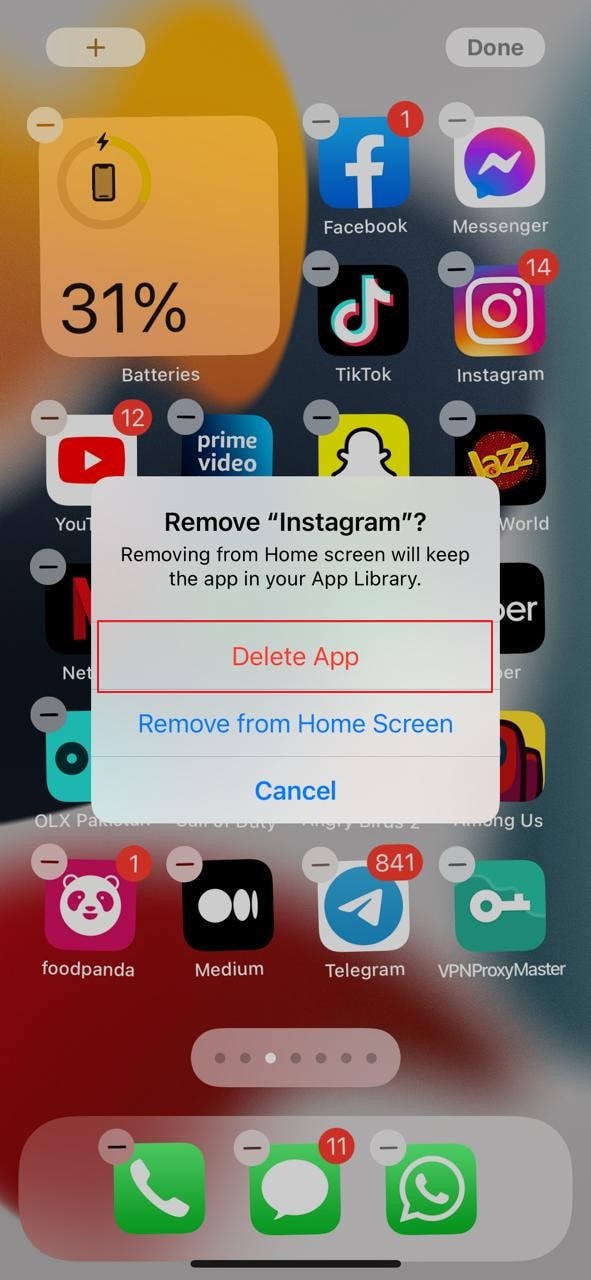
Paso 2: Ve a la App Store y vuelve a instalar Instagram. Abre la aplicación y comprueba si el sonido de Instagram funciona o no.
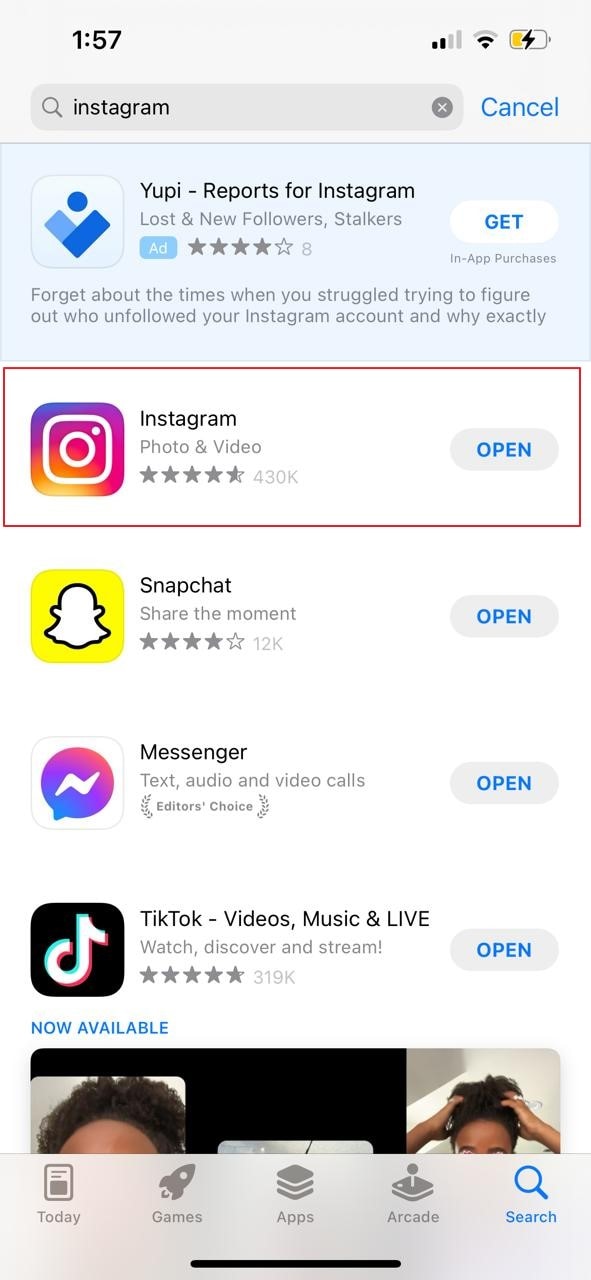
Método 4: Reiniciar tu dispositivo
Reiniciar el celular sirve cuando hay una falla en el programa del sistema que afecta la funcionalidad de las aplicaciones. Entonces, si el sonido de Instagram sigue sin funcionar, intenta reiniciar tu dispositivo.
¿Cómo reiniciar un Android?
Reiniciar un Android no necesita de muchos pasos, tal y como se muestra a continuación:
Paso 1: Para apagar tu celular, mantén presionado el botón lateral de tu celular hasta que se muestren unas opciones emergentes.
Paso 2: En las opciones que aparecen, selecciona " Apagar " y a continuación tu celular se apagará. Ahora reinicia tu celular manteniendo presionado el botón lateral durante unos segundos.
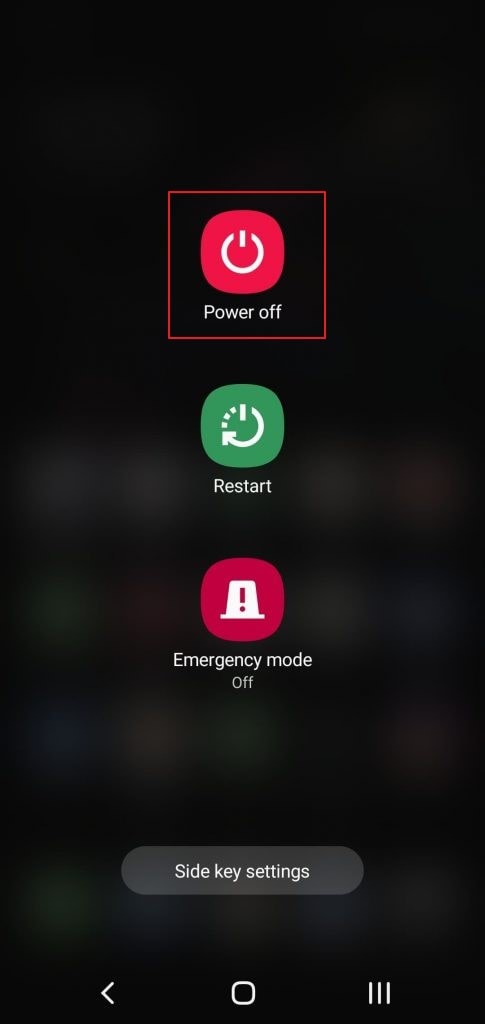
¿Cómo reiniciar un iPhone?
Estos son los pasos a seguir para reiniciar tu iPhone:
Paso 1: Ve a los "Ajustes" de tu iPhone y selecciona la opción "General". Luego, desplázate hasta la parte inferior y toca la opción "Apagar".
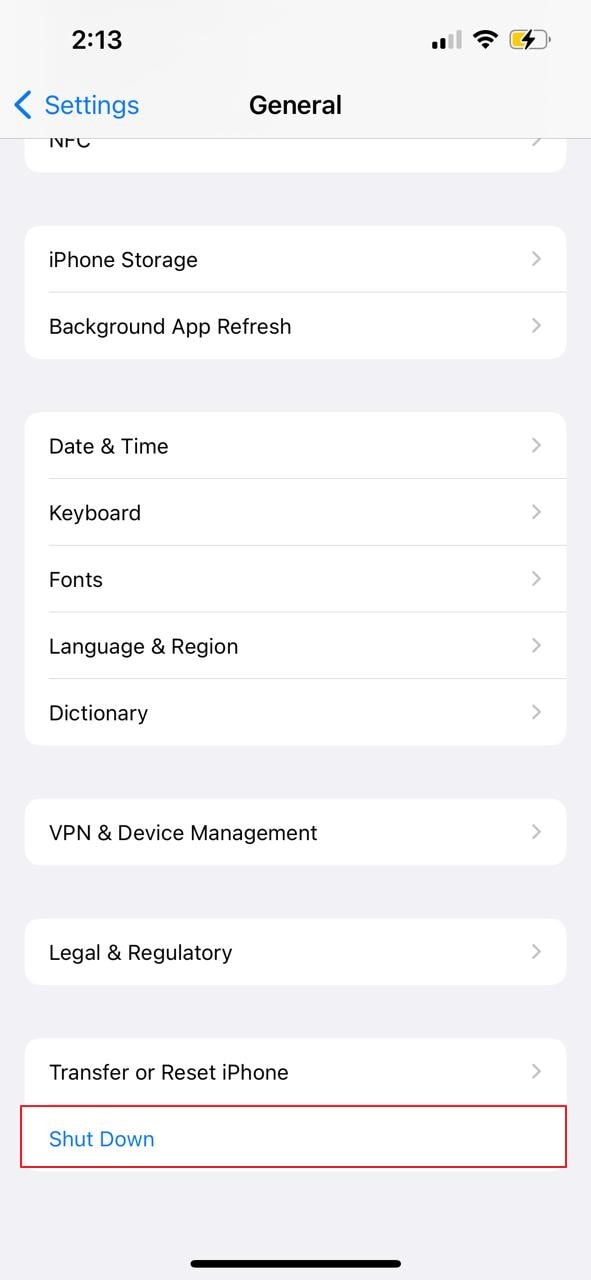
Paso 2: En la pantalla aparecerá una barra deslizante de "Apagar"; deslízala hacia la derecha para apagar el celular. Para encenderlo, mantén pulsado el botón de encendido hasta que aparezca el logo de Apple, con lo que tu celular se encenderá.
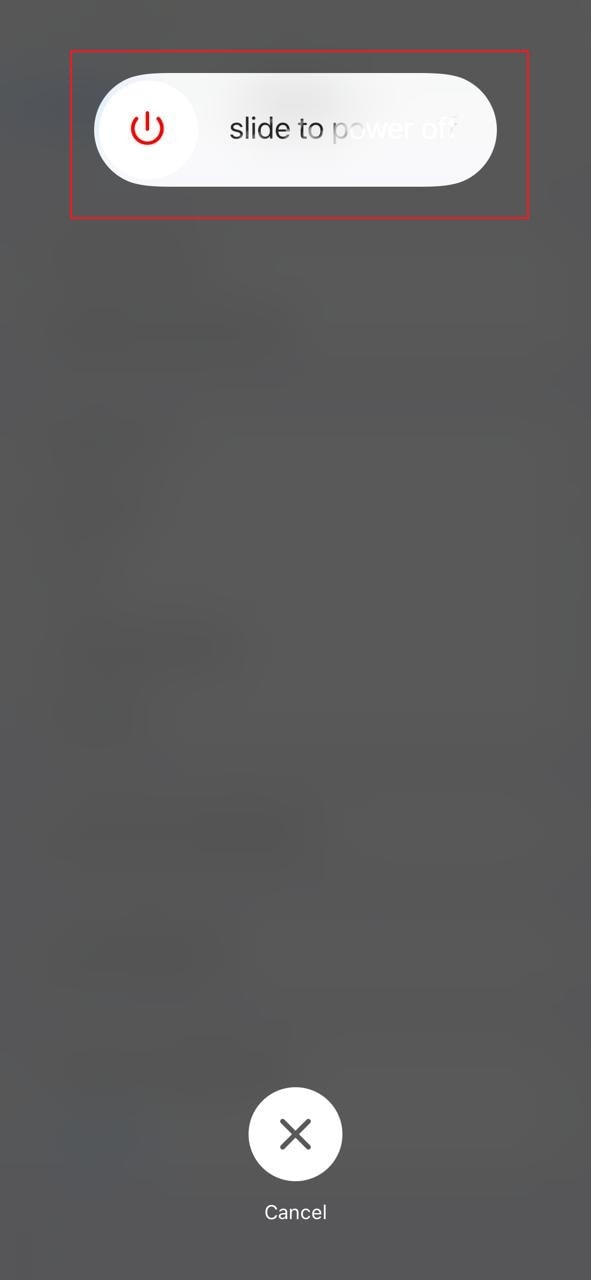
Método 5: Actualizar Instagram a la última versión
Algunos usuarios se enfrentan a errores de audio, como la ausencia de sonido en las historias de Instagram, cuando se usa una versión no actualizada de la misma. Es por esto que es muy importante actualizar Instagram con su última versión para evitar errores. En el caso de los usuarios de Android, ve a Play Store y comprueba si hay alguna actualización pendiente en Instagram.
De igual manera, los usuarios de iPhone también pueden ir a la App Store para actualizar Instagram. Se pueden ver las actualizaciones pendientes junto al nombre de Instagram. Al hacer clic en él, puede actualizarlo.
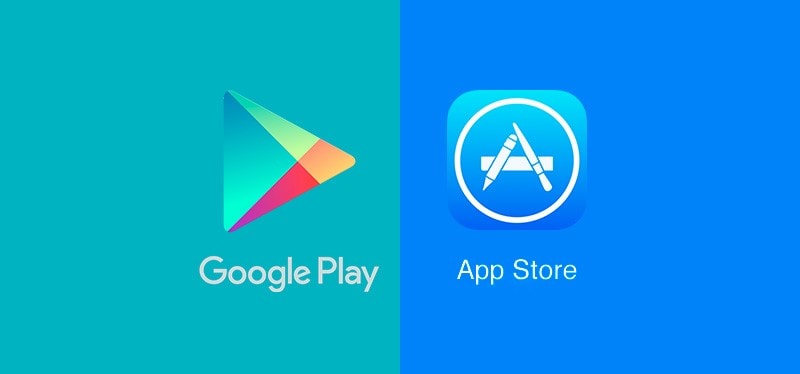
Parte 2: Soluciones para arreglar el sonido de Instagram (3 formas más)
A continuación, te explicaremos tres métodos para solucionar el problema del sonido de Instagramen tu ordenador. Los métodos son:
Método 1: Borrar los datos y la memoria caché de Instagram
Al usar Instagram, la memoria caché y las cookies se guardan en tu equipo para mejorar tu experiencia de navegación Cuando los datos se almacenan en la memoria caché y las cookies, se reduce el rendimiento de tu navegador por lo que el sonido de Instagram puede verse afectado. Para borrar los datos y la memoria caché de Instagram, hay que seguir los siguientes pasos:
Paso 1: Abre el navegador Google Chrome en tu dispositivo y toca los tres puntos que aparecen en la esquina superior derecha de la pantalla.
Paso 2: Desde la barra de menú, selecciona "Más herramientas" y pulsa "Borrar datos de navegación". A continuación, se abrirá una nueva ventana en la que tendrás que seleccionar el rango de tiempo en el que se borrarán los datos de la memoria caché y las cookies de forma automática.
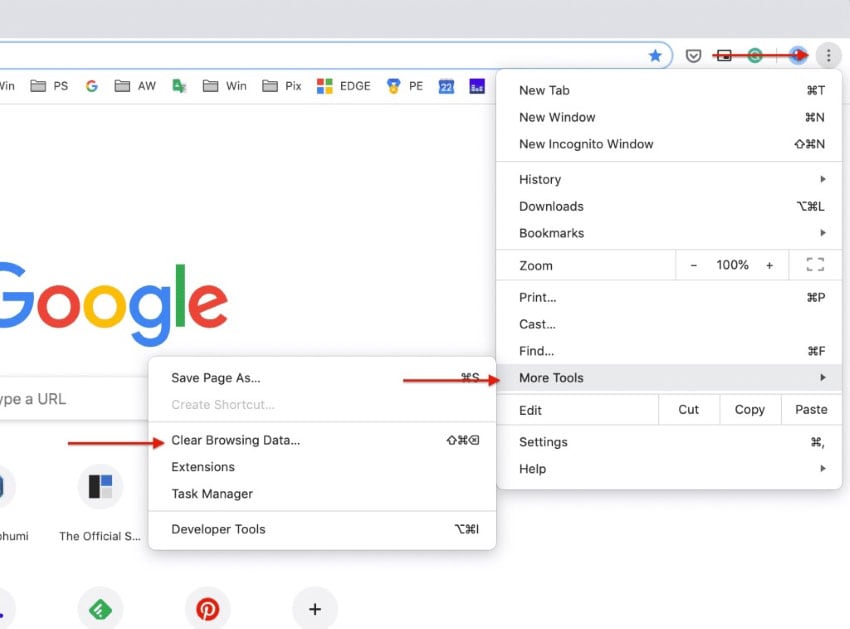
Paso 3: Marca las casillas de "Cookies y otros datos del sitio" e " Imágenes y archivos en la memoria caché". Luego, selecciona "Borrar datos" para finalizar el proceso.
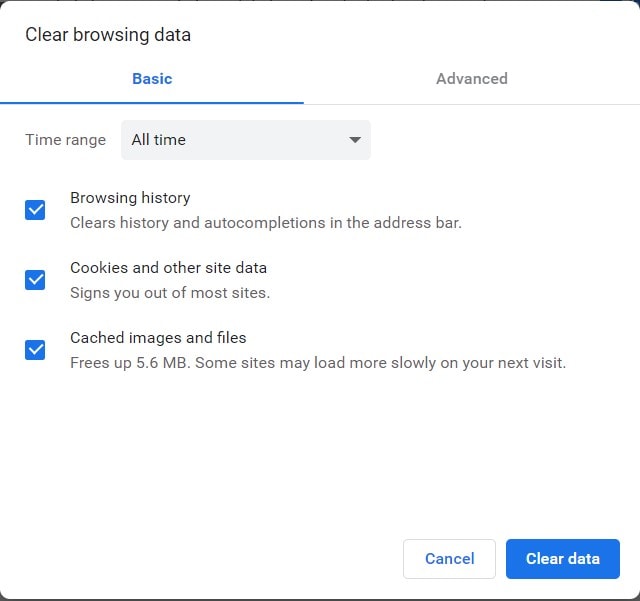
Método 2: Desactivar las extensiones de terceros del navegador
Con frecuencia, cuando añadimos extensiones de terceros a nuestro navegador para usar funciones adicionales, muchas veces también se producen problemas en la funcionalidad de las aplicaciones. Por ello, podemos tener problemas con el sonido de Instagram. Los pasos para desactivar las extensiones de tu navegador son:
Paso 1: Abre Google Chrome y selecciona el icono de los tres puntos en la esquina superior derecha de la pantalla. En el menú desplegable, pulsa en "Más herramientas" y haz clic en "Extensiones" para continuar.
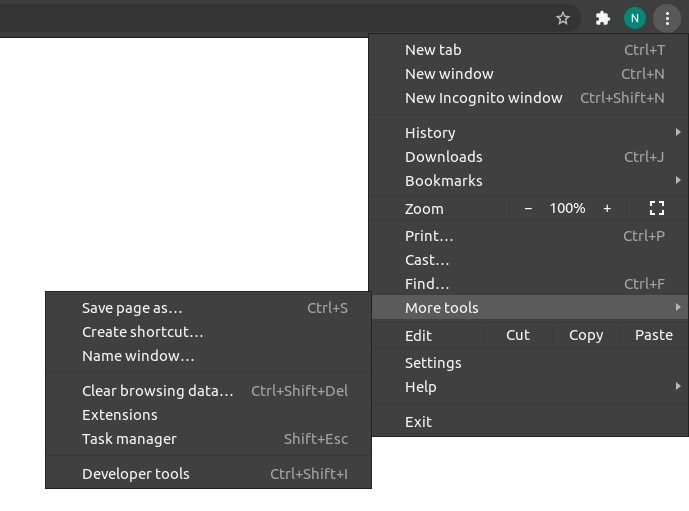
Paso 2: Para desactivar una extensión, ve a la ficha de la misma y pulsa sobre su botón para desactivarla. También puedes eliminarla de forma permanente haciendo clic en la opción "Eliminar".
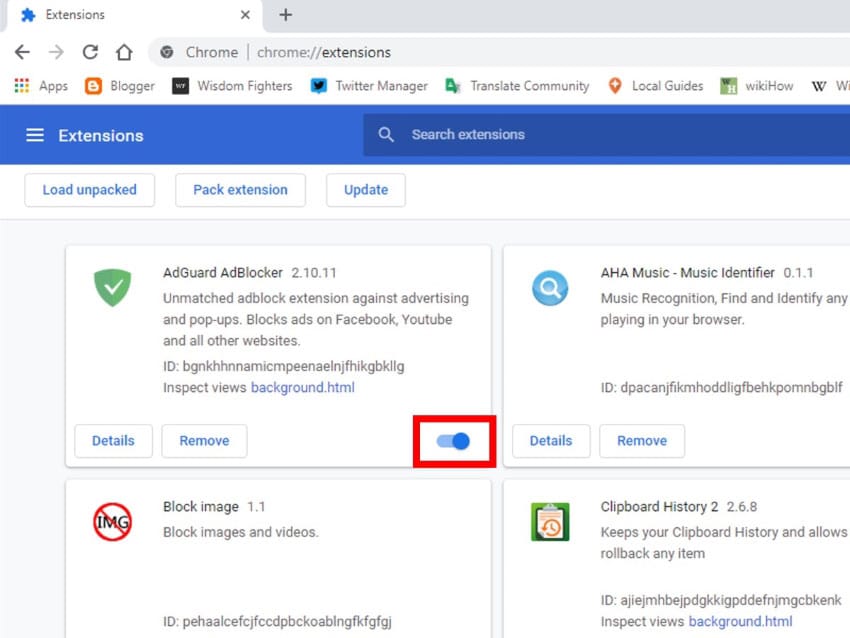
Método 3: Reparación con Recoverit Video Repair
Si tienes problemas con tu video en el que no puedes escuchar el sonido, puedes repararlo fácilmente usando Wondershare Recoverit. Wondershare Recoverit es una herramienta que permite reparar videos y audios sin límites y sin perder su calidad original.
Hay dos modalidades de Recoverit, que son la Reparación Rápida y la Avanzada, las cuales funcionan de acuerdo a lo que necesites. La Reparación Rápida ofrece resultados al instante, y la Reparación Avanzada analiza un archivo de muestra proporcionado por el usuario con el fin de reparar archivos dañados gravemente. Puedes descargar el programa con los botones de abajo - Selecciona la versión para Windows o para Mac.
El procedimiento para reparar un archivo de video que presenta un error de sonido con Recoverit es el siguiente:
Paso 1: Obtener la interfaz de Recoverit
Abre Recoverit en tu escritorio e inicia la interfaz para comenzar con el proceso. A continuación, selecciona " Reparación de Video Dañado" para reparar tus archivos dañados.

Paso 2: Añadir video de Instagram sin sonido
Ahora pulsa en la opción " Añadir Video " para importar el archivo de video sin sonido de Instagram que deseas reparar y haz clic en el botón " Reparar ". Espera un poco para que se complete el proceso de reparación. Al mismo tiempo, puedes verificar el progreso de la reparación mediante el cuadro de diálogo que se muestra.

Paso 3: Vista Previa del Video de Instagram
En cuanto termine todo el proceso, pulsa "Vista previa" para ver la vista previa del archivo reparado. Cuando estés satisfecho con el resultado, puedes guardar el archivo en tu computadora de forma directa.

Parte 3: Más información relacionada con el sonido de Instagram que no funciona
En esta sección, explicaremos las causas de errores como la falta de sonido de Instagram para que entiendas mejor este problema. Al final, mencionaremos las preguntas frecuentes relacionadas con el sonido de Instagram.
3.1. Las posibles causas de este problema
Estas son las causas principales del error de sonido de Instagram:
- Funciones no disponibles en el país: En ocasiones, mientras ves una historia de Instagram, puedes encontrarte con un error del tipo "La música de Instagram no está disponible en tu región". Lo que significa que esta función en particular no está disponible en tu país, y no podrás escuchar el sonido.
- Sonido no disponible: Algunas veces, el sonido de un video en Instagram no está disponible para el usuario. Por lo tanto, se restringe el sonido del video a los usuarios.
- Código de audio incompatible: Cuando los códigos de audio de tu sistema no son compatibles con Instagram, se producen errores con el sonido de Instagram.
- Extensiones del navegador: Las extensiones de terceros del navegador pueden ser otra razón para alterar el rendimiento de Instagram.
- Datos en la memoria caché: La información de la memoria caché y las cookies de las páginas web hacen que la aplicación sea más lenta a causa del problema de almacenamiento. Puesto que estos datos de la memoria caché almacenan información y utilizan el almacenamiento del sistema.
3.2. Preguntas frecuentes sobre los videos de Instagram
¿Existe un límite de 60 segundos en los videos de Instagram?
Sí, puedes subir un video en tu perfil con un límite de 60 segundos. Si quieres subir un video más largo, puedes recortar el video con el editor de predeterminado de Instagram y subirlo a tu perfil.
¿Qué requisitos hay que cumplir para subir un video a Instagram?
Antes de subir un video a Instagram es necesario tener en cuenta los siguientes requisitos. La proporción de aspecto tiene que estar entre 1,91:1 y 9:16. La frecuencia de imagen mínima de los videos debe ser de 30FPS. La resolución mínima de los videos debe ser de 720 píxeles. Y por último, el tamaño máximo de los archivos de los videos que duren 10 minutos debe ser de 650MB, y el de un video de 60 segundos debe ser de 3,6GB.
En resumen
Este artículo se centra en los métodos para solucionar los problemas de sonido de Instagram para los usuarios que utilizan celular y computadora. Los videos siempre lucen y se entienden mejor con sonido, razón por la cual invitamos a los usuarios a utilizar estos métodos para obtener mejores resultados. Sin duda, podrán arreglar y recuperar el sonido de su aplicación de Instagram con facilidad.

